标签:
| 一、问题概述 |
在android开发中,经常会使用到文件下载的功能,比如app版本更新等。在api level 9之后,android系统为我们提供了DownLoadManager类,这是android提供的系统服务,我们通过这个服务完成文件下载。整个下载过程全部交给系统负责,不需要我们过多的处理。
通过API文档,可以看出DownLoadManager包含两个内部类:

DownLoadManager.Query:主要用于查询下载信息。
DownLoadManager.Request:主要用于发起一个下载请求。
| 二、功能实现 |
首先让我们来了解一下DownLoadManager.Request,此类封装了一个下载请求所需要的所有信息。通过构造函数我们可以初始化一个request对象,构造对象时需要传入下载文件的地址。
DownloadManager.Request request = new DownloadManager.Request(Uri.parse("下载地址"));
构造完对象后,我们可以为request设置一些属性:
- addRequestHeader(String header,String value):添加网络下载请求的http头信息
- allowScanningByMediaScanner():用于设置是否允许本MediaScanner扫描。
- setAllowedNetworkTypes(int flags):设置用于下载时的网络类型,默认任何网络都可以下载,提供的网络常量有:NETWORK_BLUETOOTH、NETWORK_MOBILE、NETWORK_WIFI。
- setAllowedOverRoaming(Boolean allowed):用于设置漫游状态下是否可以下载
- setNotificationVisibility(int visibility):用于设置下载时时候在状态栏显示通知信息
- setTitle(CharSequence):设置Notification的title信息
- setDescription(CharSequence):设置Notification的message信息
- setDestinationInExternalFilesDir、setDestinationInExternalPublicDir、setDestinationUri等方法用于设置下载文件的存放路径,注意如果将下载文件存放在默认路径,那么在空间不足的情况下系统会将文件删除,所以使用上述方法设置文件存放目录是十分必要的。
创建Request对象的代码如下:
DownloadManager.Request request = new DownloadManager.Request(Uri.parse("http://gdown.baidu.com/data/wisegame/55dc62995fe9ba82/jinritoutiao_448.apk"));
//设置在什么网络情况下进行下载
request.setAllowedNetworkTypes(Request.NETWORK_WIFI);
//设置通知栏标题
request.setNotificationVisibility(Request.VISIBILITY_VISIBLE);
request.setTitle("下载");
request.setDescription("今日头条正在下载");
request.setAllowedOverRoaming(false);
//设置文件存放目录
request.setDestinationInExternalFilesDir(this, Environment.DIRECTORY_DOWNLOADS, "mydown");取得系统服务后,调用downloadmanager对象的enqueue方法进行下载,此方法返回一个编号用于标示此下载任务:
downManager = (DownloadManager)getSystemService(Context.DOWNLOAD_SERVICE); id= downManager.enqueue(request);
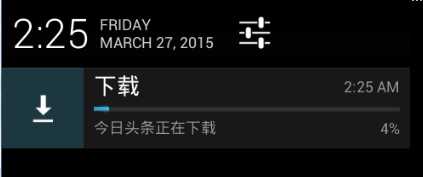
如果想取消下载,则可以调用remove方法完成,此方法可以将下载任务和已经下载的文件同时删除:
downManager.remove(id);
在文件下载完成时,我们经常需要做一下后操作,比如apk,怎需要直接显示安装,那么我们如何监听文件时候已经下载完成了呢?DownLoadManager在文件现在完成时会发送一个action为ACTION_DOWNLOAD_COMPLETE的广播,我们只要注册一个广播接收器即可进行处理:
private class DownLoadCompleteReceiver extends BroadcastReceiver{
@Override
public void onReceive(Context context, Intent intent) {
if(intent.getAction().equals(DownloadManager.ACTION_DOWNLOAD_COMPLETE)){
long id = intent.getLongExtra(DownloadManager.EXTRA_DOWNLOAD_ID, -1);
Toast.makeText(MainActivity.this, "编号:"+id+"的下载任务已经完成!", Toast.LENGTH_SHORT).show();
}else if(intent.getAction().equals(DownloadManager.ACTION_NOTIFICATION_CLICKED)){
Toast.makeText(MainActivity.this, "别瞎点!!!", Toast.LENGTH_SHORT).show();
}
}
}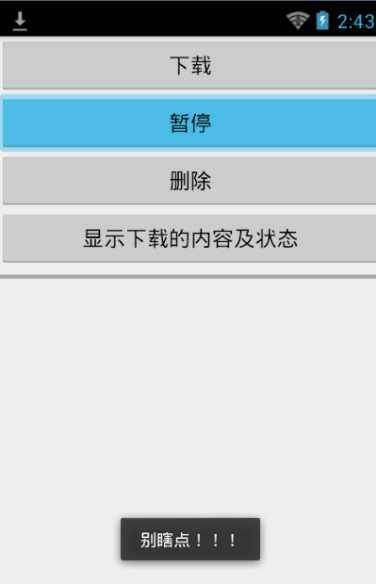
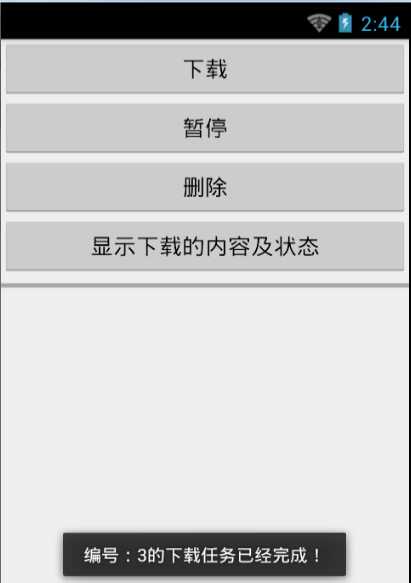
DownManager会对所有的现在任务进行保存管理,那么我们如何获取这些信息呢?这个时候就要用到DownManager.Query对象,通过此对象,我们可以查询所有下载任务信息。
setFilterById(long... ids):根据任务编号查询下载任务信息
setFilterByStatus(int flags):根据下载状态查询下载任务
具体使用方法如下:
private void queryDownTask(DownloadManager downManager,int status) {
DownloadManager.Query query = new DownloadManager.Query();
query.setFilterByStatus(status);
Cursor cursor= downManager.query(query);
while(cursor.moveToNext()){
String downId= cursor.getString(cursor.getColumnIndex(DownloadManager.COLUMN_ID));
String title = cursor.getString(cursor.getColumnIndex(DownloadManager.COLUMN_TITLE));
String address = cursor.getString(cursor.getColumnIndex(DownloadManager.COLUMN_LOCAL_URI));
//String statuss = cursor.getString(cursor.getColumnIndex(DownloadManager.COLUMN_STATUS));
String size= cursor.getString(cursor.getColumnIndex(DownloadManager.COLUMN_BYTES_DOWNLOADED_SO_FAR));
String sizeTotal = cursor.getString(cursor.getColumnIndex(DownloadManager.COLUMN_TOTAL_SIZE_BYTES));
Map<String, String> map = new HashMap<String, String>();
map.put("downid", downId);
map.put("title", title);
map.put("address", address);
map.put("status", sizeTotal+":"+size);
this.data.add(map);
}
cursor.close();
}具体可以查看哪些信息,可以查看DownLoadManger下的Column_*常量信息。
| 三、源码下载 |
想要亲自体验效果的同学,可以下载原工程,直接运行查看!
Android中的文件下载——DownLoadManager
标签:
原文地址:http://blog.csdn.net/jerehedu/article/details/45195831